PS调出数码照片唯美蓝色效果
- 2021-05-09 22:24:58
- 来源/作者:互联网/佚名
- 己被围观次
Adobe Photoshop Lightroom是一款以后期制作为重点的图形工具,Adobe的目标是将其打造成未来数字图形处理的标准,Lightroom的界面和功能与苹果2005年10月推出的 Aperture颇为相似,主要面向数码摄影
它是一个调色非常方便的软件,本次老J就教你如何使用Lightroom的分离色调调出徕卡的味道。
处理后

原片

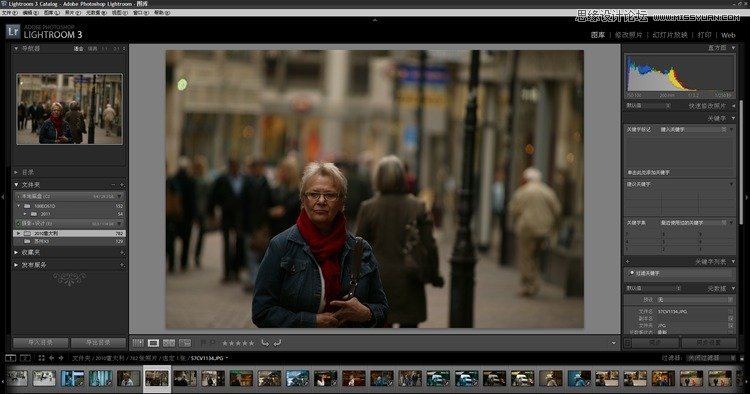
1、打开一张RAW格式文件,2、点击右上方的“修改照片”

3、点击右侧工具栏的“基本”,进行曝光调整

3、点击右侧工具栏的“基本”,进行曝光调整

调整后结果

4、色调分离(最关键的一步)
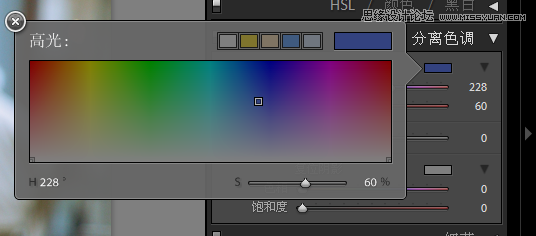
先点击高光的小方块,设置高光色调

结果
其实到这一步的感觉已经很好了,如果需要可以到此为止。

设置阴影色调,参数如图

完成

5、调整肤色,用HSL色相调节

点击HSL调节按钮 ,移动鼠标至脸部,按住左键上下移动,调节肤色至红润(色调分离后,肤色会受影响)

结果
*PSjia.COM 倾力出品,转载请注明来自PS家园网(www.psjia.com)
上一篇:PS调出美女照片柔色效果
下一篇:PS调出婚纱照片梦幻紫色效果








